Google Chrome: ¿cómo activar el ‘modo Windows 11′ en el navegador?
Si ya tienes Windows 11 en tu PC, no dudes en habilitar este modo de operación para tu Google Chrome.
- ¿Qué fue lo más buscado en Google Perú este 2025? Los temas de mayor interés entre los peruanos
- ¿Qué es WhatsApp Plus y por qué debes evitar instalarlo en tu smartphone?
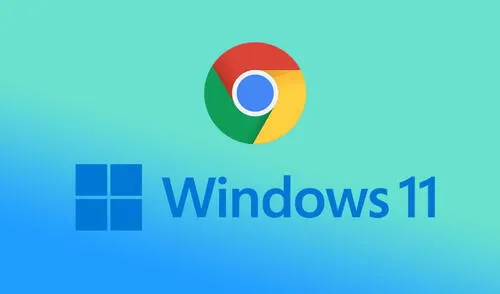
Windows 11 está disponible desde octubre de 2021 y se ha ido desplegando a lo largo de los días a todos los dispositivos a nivel global. No obstante, hay algunas funciones del nuevo sistema operativo que continúan ocultas.
En este caso, te mostraremos cómo habilitar el ‘modo Windows 11’ en tu navegador predeterminado Google Chrome y acceder a una experiencia visual totalmente nueva. Esta modalidad de funcionamiento no alterará las operaciones de tu ordenador, pero sí le dará un ‘look’ totalmente nuevo.
TE RECOMENDAMOS
TEMU VS. ALIEXPRESS: ¡AQUÍ ESTÁN LOS MEJORES PRECIOS! | TECHMOOD
¿Cómo activar el ‘modo Windows 11‘ en Google Chrome?
En primer lugar, deberás contar con la última versión tanto de Google Chrome como de Windows 11 correctamente instaladas en tu computadora. Solo así podrás optimizar el diseño de tu navegador. Si no sabes cómo realizar la actualización del buscador, sigue estos pasos:
- Ingresa a Google Chrome
- Haz click en el ícono con forma de tres puntos verticales ubicados en el extremo superior derecho
- Varias opciones se desplegarán. Busca y escoge la que dice ‘Ayuda’
- Pulsa en la sección de ‘Información de Google Chrome’.
- El buscador se conectará a los servidores de Google y actualizará de manera automática a Chrome 96
- ¡Listo!
Ahora ya tienes tu motor de búsqueda listo para activar el ‘modo Windows 11‘.
- Abre una nueva pestaña de Chrome y escribe este enlace en la barra de direcciones: chrome://flags
- Cuando aparezca la barra de búsqueda, ubica el botón denominado como ‘Search flags’ y ahí tipea las palabras ‘Windows 11′
- Solo aparecerá una opción: ‘Windows 11 Style Menus’. En la parte derecha de la caja selecciona ‘Enable’
- Finalmente, solo te queda reiniciar todo para disfrutar de esta nueva versión de Windows
- ¡Listo!
Ofertas

Perulandia
PERULANDIA: FULL DAY + Piscinas + S/. 35 o S/.40 de VALE DE CONSUMO + Perusaurus y más. Según elijas
PRECIO
S/ 59.90
VACILANDIA PARK
VACILANDIA: Full Day + Buffet Campestre Ilimitado o Full Day + Vale de Consumo. Según elijas
PRECIO
S/ 44.90
Cinemark
CINEMARK: Entrada 2D - opción a combo (Validación ONLINE o mostrando tu celular)
PRECIO
S/ 10.90
Cineplanet
CINEPLANET: 2 entradas 2D + 2 bebidas grandes + Pop corn gigante. Lunes a Domingo
PRECIO
S/ 47.90


